Jak pobrać odtwarzacz Flash dla Google Chrome i wyłączyć wtyczkę Flagową Wbudowaną
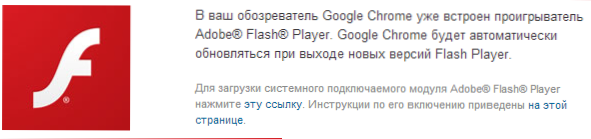
- 4383
- 946
- Klara Kopeć
Jeśli przeglądarka Google Chrome na komputerze nagle leci lub inne nieprawidłowe funkcje podczas próby odtworzenia zawartości Flash, takich jak wideo w kontakcie lub kolegów z klasy, jeśli nieustannie zobaczysz wiadomość „następny moduł podłączony: Flash Shockwave”, ta instrukcja pomoże. Nauka tego, aby Google Chrome i Flash zaprzyjaźniły się.
Czy muszę szukać „Pobierz Flash Player for Google Chrome” w Internecie
Wyrażenie wyszukiwania w podtytule jest najczęstszym pytaniem użytkowników wyszukiwarek w przypadku problemów z reprodukcją flash w odtwarzaczu. Jeśli masz lampę błyskową w innych przeglądarkach, a panel sterowania Windows ma ikonę ustawień odtwarzacza, jest już zainstalowany. Jeśli nie, to przechodzimy na oficjalną stronę, na której możesz pobrać Flash Player - http: // get.Cegła suszona na słońcu.com/ru/FlashPlayer/. Tylko nie używamy Google Chrome, ale żadnej innej przeglądarki, w przeciwnym razie zostanie poinformowana, że „Google Chrome Observer Adobe Flash Player został już wbudowany w Twoją obserwator Google Chrome.
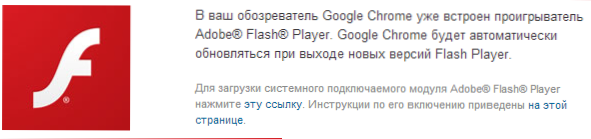
Zainstalowany odtwarzacz Adobe Flash jest zainstalowany
Dlaczego wtedy Flash Player działa we wszystkich przeglądarkach, z wyjątkiem Chrome? Faktem jest, że Google Chrome używa odtwarzacza wbudowanego w przeglądarkę do odtwarzania lampy błyskowej i, aby naprawić problem nieprawidłowych funkcji, musisz wyłączyć odtwarzacz zbudowaną i skonfigurować Flash, aby używał tego, który jest zainstalowany Okna.
Jak wyłączyć błąk wbudowany w Google Chrome
W pasku adresu chromu wprowadź adres O: Wtyczki i kliknij Enter, kliknij „plus” w prawo z napisem „Czytaj więcej”. Wśród zainstalowanych podłączonych modułów zobaczysz dwóch graczy Flash. Jeden będzie w folderze przeglądarki, drugi w folderze systemu Windows. (Jeśli masz tylko jeden odtwarzacz Flash, a nie na zdjęciu, nie załadowałeś odtwarzacza ze strony internetowej Adobe).
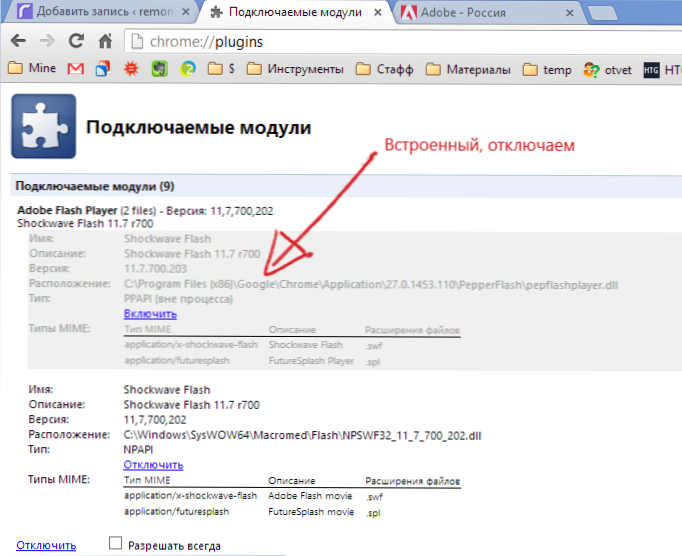
Kliknij „Wyłącz” dla gracza wbudowanego w Chrome. Następnie zamknij kartę, zamknij Google Chrome i rozpocznij ponownie. W rezultacie wszystko powinno działać - teraz używany jest odtwarzacz systemu.
Jeśli po tym problemy z Google Chrome będą kontynuowane, istnieje szansa, że sprawa nie jest flashem, a następujące instrukcje przydaje się: jak poprawić awarie Google Chrome.
- « Skąd pobrać obraz ISO Windows 7 Maksimum (Ultimate) za darmo i legalnie
- Oprogramowanie układowe D-Link Dir-300 C1 »

